Isi kandungan
ANOVA , atau Analisis Varians , ialah gabungan berbilang model statistik untuk mencari perbezaan min dalam atau antara kumpulan. Pengguna boleh menggunakan berbilang komponen Analisis ANOVA untuk mentafsir keputusan dalam Excel.
Katakanlah kami mempunyai Analisis ANOVA seperti yang digambarkan dalam tangkapan skrin di bawah.

Dalam artikel ini, kami mentafsir pelbagai jenis hasil ANOVA yang diperoleh menggunakan Excel.
Muat turun Buku Kerja Excel
Mentafsir Keputusan ANOVA.xlsx
3 Kaedah Mudah untuk Mentafsir Keputusan ANOVA dalam Excel
Dalam Excel, terdapat 3 jenis Analisis ANOVA tersedia. Ianya
(i) ANOVA: Faktor Tunggal: ANOVA faktor tunggal dilakukan apabila pembolehubah tunggal sedang dimainkan. Hasil analisis adalah untuk mencari sama ada model data mempunyai perbezaan yang ketara dalam caranya. Oleh itu, ia membawa dua hipotesis yang menonjol untuk diselesaikan.
(a) Hipotesis Nul (H 0 ): Faktor tersebut tidak menyebabkan perbezaan min dalam atau antara kumpulan. Jika min dilambangkan dengan µ , maka Hipotesis Null menyimpulkan: µ 1 = µ 2 = µ 3 …. = µ N .
(b) Hipotesis Alternatif (H 1 ): faktor menyebabkan perbezaan ketara dalam min. Oleh itu, Hipotesis Alternatif s menghasilkan µ 1 ≠ µ 2 .
(ii)ANOVA Dua Faktor dengan Replikasi: Apabila data mengandungi lebih daripada satu lelaran untuk setiap set faktor atau pembolehubah tidak bersandar, pengguna menggunakan dua faktor dengan replikasi Analisis ANOVA . Sama dengan faktor tunggal Analisis ANOVA , dua faktor dengan ujian analisis replikasi untuk dua varian Hipotesis Null (H 0 ) .
(a) Kumpulan tidak mempunyai perbezaan dalam cara mereka untuk pembolehubah bebas pertama .
(b) The kumpulan tidak mempunyai perbezaan dalam cara mereka untuk pembolehubah bebas kedua .
Untuk Interaksi, pengguna boleh menambah satu lagi Hipotesis Null menyatakan-
(c) Satu pembolehubah tidak bersandar tidak menjejaskan kesan pembolehubah bebas yang lain atau sebaliknya .
(iii) ANOVA Dua Faktor tanpa Replikasi: Apabila lebih daripada satu tugasan dijalankan oleh kumpulan yang berbeza, pengguna melaksanakan dua faktor tanpa replikasi dalam Analisis ANOVA . Akibatnya, terdapat dua Hipotesis Null .
Untuk Baris :
Hipotesis Null (H 0 ): Tiada perbezaan yang ketara antara cara jenis pekerjaan yang berbeza .
Untuk Lajur :
Hipotesis Null (H 0 ): Tiada perbezaan yang ketara antara min jenis kumpulan yang berbeza .
Kaedah 1: Mentafsir Keputusan ANOVA untuk Faktor Tunggal Analisis dalam Excel
Melaksanakan ANOVA: TunggalFaktor Analisis daripada Alat Analisis Data membantu pengguna mencari sama ada terdapat perbezaan yang signifikan secara statistik antara min 3 atau lebih sampel bebas (atau kumpulan). Imej berikut mempamerkan data yang tersedia untuk melaksanakan ujian.
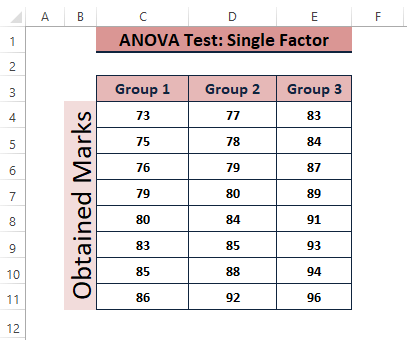
Andaikan kita melaksanakan ANOVA: Analisis Data Faktor Tunggal dalam Excel dengan melalui Data > Analisis Data (dalam bahagian Analisis ) > Anova: Faktor Tunggal (di bawah Alat Analisis pilihan). Keputusan ujian digambarkan dalam imej di bawah.

Tafsiran Keputusan
Parameter: Analisis Anova menentukan kebolehgunaan Hipotesis Null dalam data. Nilai hasil yang berbeza daripada hasil Analisis Anova boleh menentukan status Null Analysis .

Purata dan Varians: Daripada Ringkasan , anda boleh melihat kumpulan mempunyai purata tertinggi (iaitu, 89.625 ) untuk Kumpulan 3 dan varians tertinggi ialah 28.125 yang diperolehi untuk Kumpulan 2.

Statistik Ujian (F) lwn. Nilai Kritikal (F Crit ): Pameran keputusan Anova Statistik ( F= 8.53 ) > Statistik Kritikal ( F Crit =3.47 ). Oleh itu, model data menolak Hipotesis Null .

Nilai-P lwn. Tahap Keertian (a) : Sekali lagi, daripada hasil ANOVA , Nilai P ( 0.0019 ) < Tahap Keertian ( a = 0.05 ). Jadi, anda boleh mengatakan bahawa cara adalah berbeza dan menolak Hipotesis Null .

Baca Lagi: Bagaimana untuk Graf Keputusan Anova dalam Excel (3 Contoh Yang Sesuai)
Kaedah 2: Menyahkod Keputusan ANOVA untuk Dua Faktor dengan Analisis Replikasi dalam Excel
Sebagai alternatif, ANOVA: Dua Faktor dengan Replikasi menilai perbezaan antara min lebih daripada dua kumpulan. Mari kita tetapkan data di bawah untuk melaksanakan analisis ini.

Selepas melaksanakan Anova: Dua Faktor Dengan Analisis Replikasi , hasilnya mungkin kelihatan seperti berikut .

Tafsiran Hasil
Parameter: Nilai P hanya bertindak sebagai parameter untuk penolakan atau penerimaan Hipotesis Null .
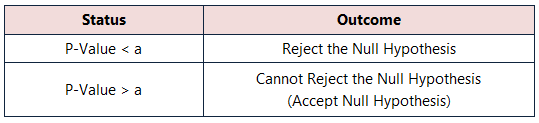
Pembolehubah 1 Status Ketara: Pembolehubah 1 (iaitu, Sampel ) mempunyai Nilai P (iaitu, 0.730 ) lebih besar daripada Tahap Keertian (iaitu. , 0.05 ). Oleh itu, Pembolehubah 1 tidak boleh menolak Hipotesis Null .
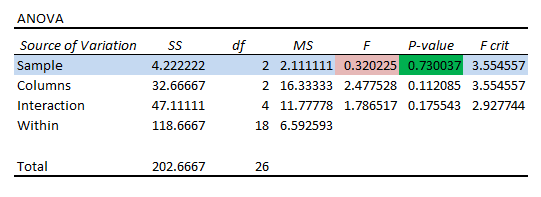 Pembolehubah 2 Status Ketara: Sama seperti Pembolehubah 1 , Pembolehubah 2 (iaitu, Lajur ) mempunyai Nilai P (iaitu, 0.112 ) yang lebih besar daripada 0.05 . Dalam kes ini, Pembolehubah 2 juga berada di bawah Hipotesis Null . Oleh itu, caranya ialahsama.
Pembolehubah 2 Status Ketara: Sama seperti Pembolehubah 1 , Pembolehubah 2 (iaitu, Lajur ) mempunyai Nilai P (iaitu, 0.112 ) yang lebih besar daripada 0.05 . Dalam kes ini, Pembolehubah 2 juga berada di bawah Hipotesis Null . Oleh itu, caranya ialahsama.

Status Interaksi: Pembolehubah 1 dan 2 tidak mempunyai sebarang interaksi kerana ia mempunyai Nilai P (iaitu, 0.175 ) lebih daripada Tahap Keertian (iaitu, 0.05 ).

Secara keseluruhan, tiada pembolehubah memberikan sebarang kesan ketara antara satu sama lain.
Min Interaksi: Antara cara untuk Kumpulan A , B dan C , Kumpulan A mempunyai min tertinggi. Tetapi nilai min ini tidak memberitahu sama ada perbandingan ini penting atau tidak. Dalam kes ini, kita boleh melihat nilai min untuk Kumpulan 1 , 2 dan 3 .

Nilai min Kumpulan 1 , 2 dan 3 mempunyai nilai yang lebih besar untuk Kumpulan 3 . Walau bagaimanapun, kerana tiada pembolehubah mempunyai kesan yang ketara antara satu sama lain.

Selain itu, tiada kesan interaksi yang ketara kerana entri kelihatan rawak dan berulang dalam julat.
Baca Lagi: Cara Mentafsir Keputusan ANOVA Dua Hala dalam Excel
Kaedah 3: Menterjemah Keputusan ANOVA untuk Dua Faktor Tanpa Replikasi Analisis dalam Excel
Apabila kedua-dua faktor atau pembolehubah mempengaruhi pembolehubah bersandar, pengguna biasanya melaksanakan ANOVA: Dua Faktor Tanpa Analisis Replikasi . Katakan kita menggunakan data yang terakhir untuk melakukan analisis sedemikian.
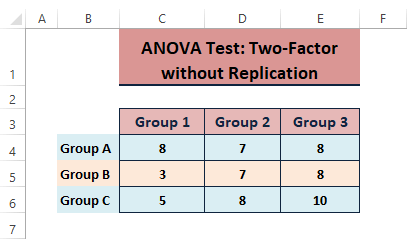
Hasil dua faktor tanpa analisis replikasi kelihatan serupa denganberikut.
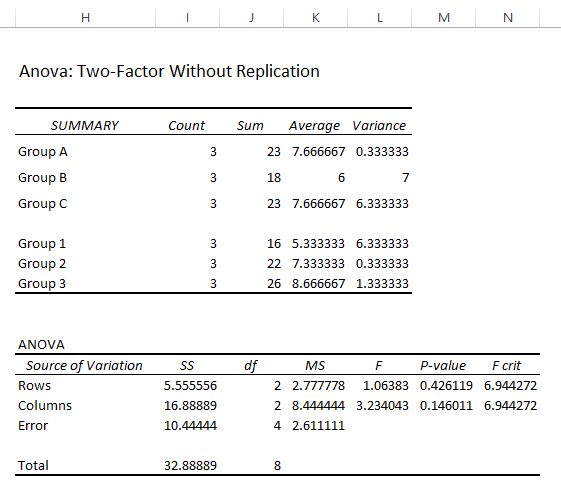
Tafsiran Hasil
Parameter: Analisis ANOVA Dua faktor Tanpa Replikasi mempunyai parameter yang sama seperti faktor tunggal ANOVA .
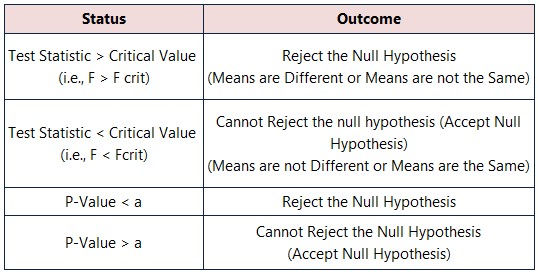
Statistik Ujian (F) lwn Nilai Kritikal (F Crit ): Untuk kedua-dua pembolehubah, nilai Statistik ( F= 1.064, 3.234 ) < Statistik Kritikal ( F Crit =6.944, 6.944 ). Akibatnya, model data tidak boleh menolak Hipotesis Null . Jadi, caranya adalah setara.

P-Nilai vs Tahap Keertian (a): Sekarang, dalam ANOVA hasil, nilai P ( 0.426, 0.146 ) > Tahap Keertian ( a = 0.05 ). Dalam kes itu, anda boleh mengatakan bahawa cara adalah sama dan menerima Hipotesis Null .

Baca Lagi: Cara Melakukan ANOVA Dua Hala dalam Excel (Dengan Langkah Mudah)
Kesimpulan
Dalam artikel ini, kami menerangkan jenis ANOVA Analisis dan tunjukkan cara untuk mentafsir keputusan ANOVA dalam Excel. Kami berharap artikel ini membantu anda memahami hasil dan memberi anda kelebihan untuk memilih Analisis ANOVA masing-masing yang paling sesuai dengan data anda. Komen jika anda mempunyai pertanyaan lanjut atau ada apa-apa untuk ditambahkan.
Lawati pantas ke tapak web kami yang menakjubkan dan lihat artikel terbaru kami tentang Excel. Selamat Cemerlang.

